오류: 예상치 못한 출력으로 인해 쿠키가 차단되었습니다. – [해결]
게시 됨: 2022-10-03워드프레스는 로그인한 사용자에 대한 중요한 정보를 저장하기 위해 쿠키를 사용합니다. 따라서 WordPress 관리자 계정에 로그인하려는 경우 브라우저에서 쿠키를 활성화하는 것이 매우 중요합니다. 쿠키가 활성화되어 있는지 확인했지만 여전히 다시 확인하는 것이 좋습니다. 오류 수정: 예상치 못한 출력으로 인해 쿠키가 차단되었습니다. 계속 진행하기 전에 다른 브라우저를 사용해 볼 수도 있습니다.
/wp-admin 대시보드에 액세스하려고 할 때 흰색 또는 빈 화면이 표시되는 경우. 그리고 /wp-login.php 파일로 이동하여 wp-admin에 액세스하려고 하면 문제가 표시됩니다. " 오류 : 예상치 못한 출력으로 인해 쿠키가 차단되었습니다." 스스로 문제를 해결하기 위해 취할 수 있는 몇 가지 단계가 있습니다.
브라우저에서 쿠키 활성화
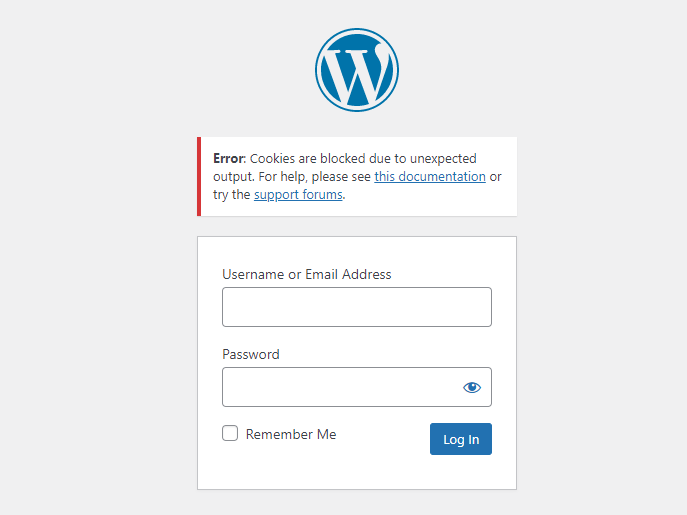
워드프레스는 인증을 위해 쿠키를 사용합니다. 즉, WordPress 사이트에 로그인하려면 브라우저에서 쿠키를 활성화해야 합니다. 아래 웹사이트에서 다양한 브라우저 쿠키에 대한 문서를 확인할 수 있습니다.
- 구글 크롬
- 모질라 파이어 폭스
- 가장자리
- 원정 여행
쿠키가 활성화되었지만 여전히 오류가 표시됩니다.
그렇다면 브라우저에서 쿠키가 활성화된 경우 WordPress에서 예기치 않은 이유로 쿠키가 차단되었다고 말하는 이유는 무엇입니까? 문제는 테마 또는 PHP 경고를 생성하는 플러그인에 있습니다. 그리고 서버에 알림이나 경고도 표시됩니다.
<html> 태그 앞에 줄 바꿈이 표시되면 WordPress 로그인 페이지가 생성하는 소스 코드를 확인하고 문제는 일부 플러그인 또는 테마와 관련된 것입니다.
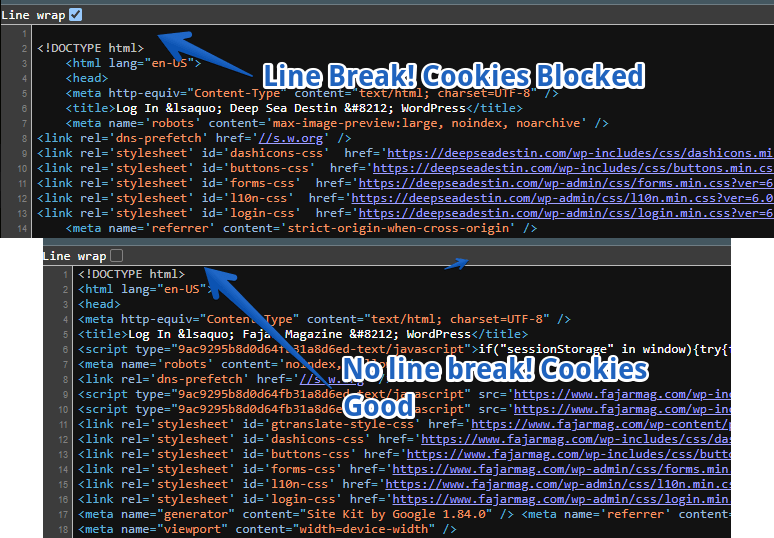
이 오류는 WordPress가 수정해야 하는 PHP 경고를 생성하고 있음을 보여줍니다. 이것이 쿠키가 작동하지 않거나 WordPress가 버퍼를 지울 수 없는 이유입니다.
PHP Warning: Cannot modify header information - headers already sent by (output started at서버의 오류 로그를 확인하여 문제가 있는지 확인하고 수정할 수도 있습니다. PHP 경고가 헤더 정보를 수정할 수 없음이 수정되면 문제가 해결됩니다.
이전 기사에서 언급했듯이 이 웹사이트에 심각한 오류가 있습니다. 모든 문제에 대한 빠른 해결책은 wp 디버그 모드를 켜는 것입니다.
WordPress Expert의 도움이 필요하십니까?
기술 지식이 없습니까? WordPress에서 예기치 않은 출력으로 인해 쿠키가 차단됩니까? 예, 우리는 25$에서만 이것을 고칠 수 있습니다. 지금 바로 문의하세요!
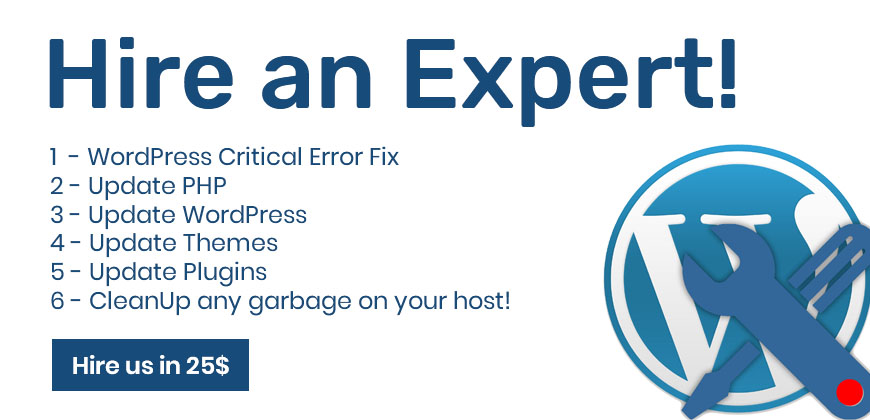
또는 29$에 성능, SEO, 업데이트 및 편집과 같은 여러 가지를 포함하는 한 달 워드프레스 유지 관리 서비스.
빠른 팁 디버그 모드 켜기
WordPress에서 이 오류가 발생하는 이유 또는 문제의 원인을 파악하는 가장 빠른 방법입니다. WordPress의 루트 폴더에서 wp-config.php를 편집한 다음 아래 이 게시물의 마지막 단계를 따르세요.
이렇게 하면 서버 오류 로그에서 볼 수 없었던 경고에 대한 자세한 내용을 볼 수 있습니다. 이것은 예기치 않은 결과를 생성하는 파일을 알려줄 수 있습니다.
직면한 문제에 대한 자세한 내용을 찾을 수 있도록 디버그 모드를 켜십시오. FTP에서 문제에 대해 안내할 수 있는 오류 로그를 찾아보십시오.
//Turn on Debug Mode. //Find following like in wp-config.php and replace FALSE with TRUE //FIND define('WP_DEBUG', false); //And replace with define('WP_DEBUG', true);문제를 일으키는 파일이 보이면 해당 파일을 편집하고 php 시작 및 닫기 태그 전후의 빈 공간을 제거하십시오. <?php 및 ?> 태그 앞뒤에 빈 줄이나 공백이 없는지 확인하십시오.
아직 운이 없습니까? 그런 다음 오류 해결 방법: 예기치 않은 출력으로 인해 쿠키가 차단되었습니까?
문제가 무엇인지, 왜 여전히 문제를 해결할 수 없는지 아직 파악하지 못한 경우 매우 짜증이 납니다. 실제 문제는 항상 wp-admin 을 사용하여 웹사이트와 관련된 거의 모든 것을 처리할 때 발생합니다. 그리고 WordPress 디렉토리 구조 또는 FTP 또는 cPanel 파일 관리자를 통해 특정 파일에 액세스하는 방법에 대해 확신이 없습니다. 이제 문제를 해결해 보겠습니다.
FileZilla 또는 선호하는 FTP 클라이언트를 통해 로그인하려면 웹 호스팅 패널의 파일 관리자 또는 FTP(파일 전송 프로토콜)를 통해 파일에 액세스 해야 합니다.
1. 활성 WordPress 테마의 functions.php 파일 편집
웹사이트의 소스 코드 또는 HTML의 제작자는 주로 WordPress 테마이므로 이 오류의 일반적인 원인은 php 시작 태그 <?php 또는 php 종료 태그 ?> 뒤에 추가 줄이 있기 때문입니다. functions.php 파일의 끝에 닫는 태그를 사용하지 않는 것이 좋습니다. 또는 여분의 줄 바꿈이나 공백을 제거하십시오.
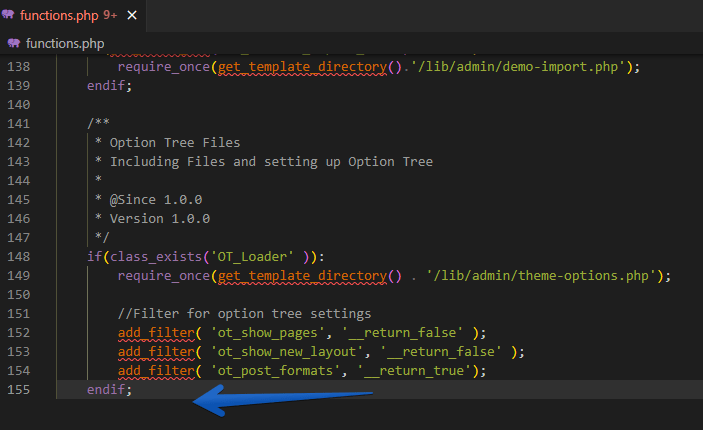
또한 functions.php 파일 위에 <?php 위에 추가 공간이 있는지 확인할 수 있습니다. functions.php 파일을 편집하는 방법은 3가지가 있습니다. 내 경우에는 cPanel 파일 관리자를 선호하는 경우 원하는 방식으로 functions.php 파일을 편집할 수 있습니다.

- 로그인할 수 없는 경우 작동하지 않는 WordPress 관리자 패널을 통해
- FTP 클라이언트를 통해
- cPanel 파일 관리자를 통해
자세한 내용은 WordPress 테마의 functions.php 파일을 편집하는 방법을 확인하십시오.
대부분의 경우 여분의 줄을 제거하면 이 오류를 방지할 수 있습니다. 쿠키가 예기치 않은 출력으로 인해 차단되었습니다. 빈 줄이나 공백으로 인해 출력이 발생할 수 있기 때문입니다.
2. 모든 플러그인을 비활성화하고 하나씩 다시 활성화하십시오.
문제가 functions.php와 관련이 없는 경우 가장 좋은 방법은 모든 WordPress 플러그인을 비활성화한 다음 하나씩 다시 활성화하는 것입니다. 이렇게 하면 문제를 일으키는 플러그인을 식별할 수 있으며 해당 플러그인을 삭제하거나 업데이트하거나 문제에 대해 작성자에게 이야기할 수 있습니다.
모든 WordPress 플러그인을 비활성화하는 두 가지 간단한 방법이 있습니다. WordPress 관리 플러그인 페이지로 돌아가면 모든 플러그인이 비활성화됩니다.
- FTP 또는 파일 관리자를 사용하여 플러그인 디렉토리 이름을 plugins_BACK과 같은 이름으로 바꿉니다.
- phpMyAdmin을 통해 WordPress 데이터베이스에 액세스하고 _options 테이블에서 active_plugins option_name을 찾아 해당 값을 제거합니다.
플러그인을 비활성화하여 비활성화하고 하나씩 다시 활성화하는 방법에 대한 자세한 자습서가 있습니다.
3. WordPress 테마 비활성화
WordPress에서 쿠키를 차단하는 예기치 않은 출력 문제를 아직 해결할 수 없다면. 이것은 활성 WordPress 테마를 비활성화하기 위해 WordPress 문제를 해결할 때입니다. 따라서 문제가 WordPress 플러그인의 functions.php에만 있었다면 여기까지 해결되었을 수 있습니다.
WordPress 테마를 비활성화하려면 wp-admin이 작동하지 않을 때 활성 WordPress 테마를 비활성화하는 방법에 대한 자세한 내용을 보려면 따라야 할 간단한 단계가 있습니다.
- FTP 또는 서버의 파일 관리자를 사용하여 WordPress 파일에 액세스
- wp-content/themes 디렉토리에 들어갑니다.
- 활성 테마의 디렉토리 이름을 theme_BCKUP과 같은 이름으로 바꿉니다.
WordPress 테마를 비활성화했습니까? 이제 WordPress 관리자에 로그인하십시오. 차단된 쿠키 오류를 해결할 수 있다면. 그런 다음 테마에 문제가 있어 해결하려고 합니다.
4. .htaccess 파일 비활성화
.htaccess 파일을 비활성화하고 문제가 해결되는지 확인할 수도 있습니다. .htaccess 파일을 비활성화하는 방법에 대한 자세한 자습서도 있습니다. 다음은 .htaccess 파일을 비활성화하기 위해 수행할 수 있는 몇 가지 간단한 단계입니다. 웹 서버에서 웹 사이트의 파일에 액세스해야 합니다. FTP 또는 파일 관리자를 통해 파일에 액세스할 수 있습니다.
- 웹 서버에서 파일 열기
- .htaccess 파일 찾기
- 마우스 오른쪽 버튼을 클릭하고 .htaccess_BKCUP과 같이 이름을 바꿉니다.
.htaccess 파일을 다시 활성화하려면 이름을 다시 .htaccess로 바꾸면 됩니다.
5. 워드프레스 코어 재설치
WordPress 코어를 다시 설치하면 WordPress 파일이 감염되거나 손상된 경우에도 도움이 될 수 있습니다. WordPress 코어를 다시 설치하면 손상된 WordPress 파일 문제를 해결할 수 있습니다.
WordPress를 다시 설치하려면 FTP 또는 파일 관리자를 통해 WordPress 설치 파일에 액세스해야 합니다. WordPress 관리자 패널이 작동하지 않거나 예기치 않은 출력으로 인해 로그인할 수 없기 때문입니다. 따라서 WordPress를 수동으로 다시 설치해야 합니다. WordPress 재설치에 대한 자세한 자습서는 여기를 확인하십시오.
계속 진행하기 전에 WordPress 웹 사이트를 백업하십시오.
- FTP 또는 파일 관리자를 통해 WordPress 설치 파일에 액세스
- wp-admin 디렉토리를 완전히 삭제
- wp-includes 디렉토리를 완전히 삭제
- 중요 : 테마, 업로드 및 플러그인이 있는 wp-content 디렉토리를 삭제하지 마십시오.
- 데이터베이스 연결 및 기타 상수를 포함하므로 wp-config.php를 제외한 모든 파일 삭제
- 이제 최신 WordPress를 다운로드하십시오.
- 로컬 디렉토리에서 추출
- wp-content를 제외한 모든 항목 업로드
이제 WordPress를 성공적으로 다시 설치했습니다.
6. 웹 호스트에 문의하여 오류 수정: 예상치 못한 출력으로 인해 쿠키가 차단되었습니까?
웹 호스팅 지원이 좋은 경우 문제를 해결하는 데 매우 도움이 될 수 있습니다. 웹 호스팅 지원팀에 문의하는 데 문제가 없습니다. 웹 호스팅 지원에 만족하지 않고 놀라운 웹 호스팅 지원을 받고 싶다면 Webful Host를 사용해 보십시오.
요약
이 튜토리얼에 대한 간략한 요약은 먼저 브라우저의 쿠키가 활성화되어 있는지 확인해야 한다는 것입니다. 브라우저에서 쿠키가 활성화되었는지 확인했다면 이제 서버의 오류 로그를 확인할 차례입니다. PHP 경고를 생성하는 파일을 식별하는 데 도움이 되는 WordPress 디버그 모드를 켤 수도 있습니다. PHP 경고로 인해 WordPress가 쿠키 기능을 실행할 수 없다는 문제가 발생합니다.
FTP 또는 파일 관리자를 통해 테마 파일에 액세스하고 functions.php를 편집하여 PHP가 태그를 닫고 시작하기 전후에 빈 공간이나 줄의 문제를 찾을 수 있습니다. 플러그인에 문제가 있는지 확인하기 위해 모든 플러그인을 비활성화할 수 있습니다. 시도할 수 있는 또 다른 방법은 WordPress 테마를 비활성화한 다음 .htaccess를 비활성화하는 것입니다. 아무 것도 도움이 되지 않으면 wp-admin/ wp-includes/ 및 기본 WP 파일을 수동으로 다시 설치해 보십시오.
이러한 유형의 편집에는 약간의 기술 지식이 필요하며 실수로 인해 더 많은 문제가 발생할 수 있습니다. 따라서 무엇을 하고 있는지 잘 모르겠다면 WordPress 개발자를 고용하는 것이 좋습니다.
